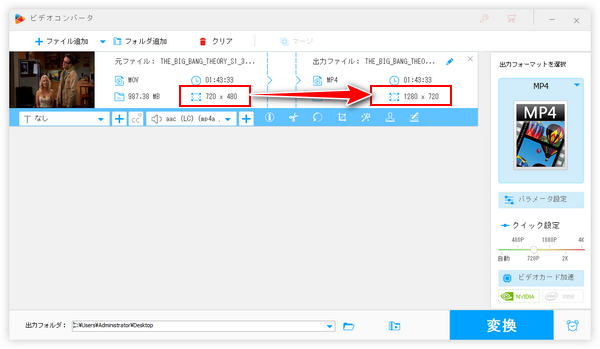




DVDから抽出した動画、古いスマホで撮影した動画は画面が小さいため、現在の大画面デバイスで再生するのは視聴体験が良くないです。そこで、動画の画面を大きくする、動画を拡大して保存するニーズが生まれてきます。この記事ではパソコンで手軽に動画の画面を大きくする方法をご紹介します。ご興味あれば、ぜひ読んでみてください。
あわせて読みたい:4K動画をダウンコンバートする方法を3つご紹介、Windows 10/11パソコンで動画の解像度を下げる3つの方法
Windowsパソコンで動画の画面を大きくしたいなら、多機能動画変換・編集ソフトWonderFox HD Video Converter Factory Proを試してみましょう。強力なデコード技術はほぼ全ての動画ファイルの読み込みを可能にします。そしてエンコード技術では画面を大きくした動画を500以上の形式&プリセットで書き出すことをサポートする上、処理スピードが超速いですし、画質も高いです。バッチ処理モードでは複数の動画の画面を一括で大きくすることをサポートします。解像度を変更することで動画の画面を大きくしたり、小さくしたりできるほか、動画のコーデックやフレームレート、ビットレート、音量などを調整することも可能です。最低限の品質劣化で動画のファイルサイズを縮小することができます。そして結合、カット・分割、回転・反転、クロップ、透かし追加、エフェクト追加等の動画編集ツールも搭載されており、クロップ機能を利用して動画画面の一部だけをトリミング拡大することもできます。
他に、この多機能動画変換・編集ソフトを使ってYouTube等1000以上のサイトから動画/音楽をダウンロード、パソコンの画面と音声をキャプチャして高品質の動画/音声ファイルとして保存することもできます。
次の部分でWindowsパソコンで動画の画面を大きくする手順を詳しくご説明します。まずは準備として、WonderFox HD Video Converter Factory Proを無料ダウンロード無料ダウンロードしてインストールしておきましょう。
WonderFox HD Video Converter Factory Proを立ち上げ、最初の画面で「変換」をクリックして「ビデオコンバータ」画面を開きます。次に「ファイル追加」若しくは「フォルダ追加」ボタンをクリックして画面を大きくしたい動画ファイルを選択して一括で読み込みます。
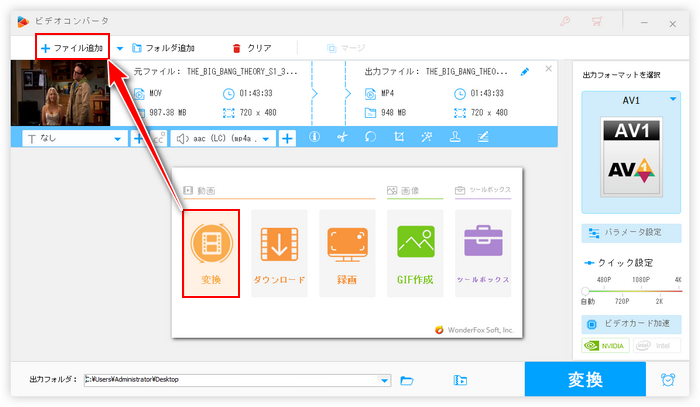
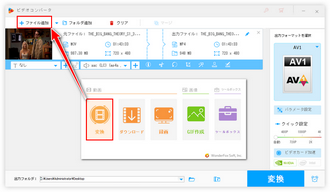
画面右側の形式アイコンをクリックして出力形式リストを開き、「動画」カテゴリから必要な動画形式を選択します。画面を大きくした動画を他の形式に変換して書き出すことができます。
動画の画面を大きくするには「クイック設定」のスライダをドラッグして元より高い解像度を選択すればいいです。また、「パラメータ設定」をクリックしてより多くの解像度プリセットを選択したり、手動で任意の解像度を入力したりすることができます。
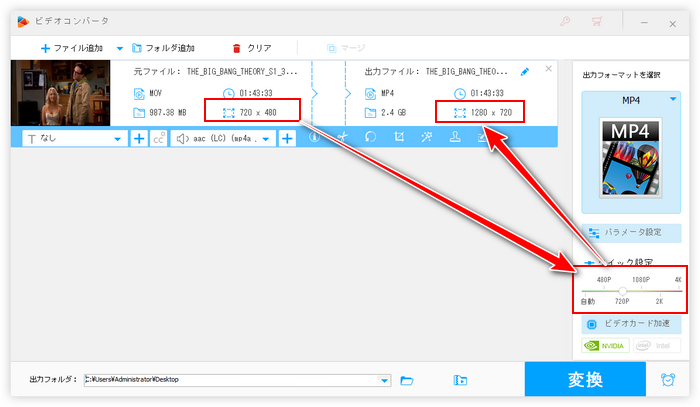
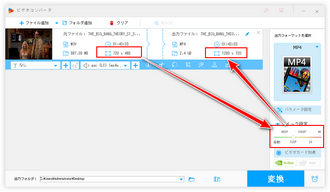
出力フォルダ欄の「▼」アイコンをクリックして新しい動画の保存先を設定します。最後に「変換」ボタンをクリックし、画面を大きくした動画を書き出して保存します。
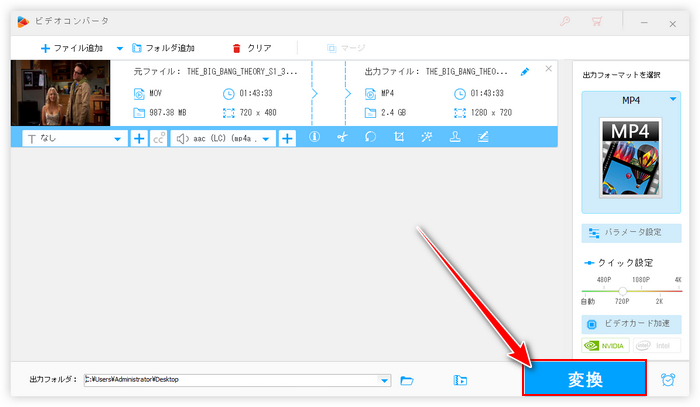
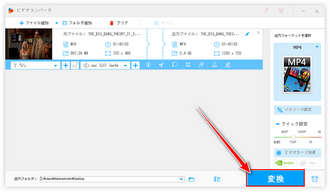
この記事では多機能動画変換・編集ソフトWonderFox HD Video Converter Factory Proを利用してWindowsパソコンで手軽に動画の画面を大きくする方法、動画を拡大して保存する方法についてご説明しました。お役に立てればと思います。
動画の画面を大きくすることができるほか、WonderFox HD Video Converter Factory Proを利用して解像度を下げることで逆に動画の画面を小さくすることもできます。そしてクロップ編集機能を利用すれば、動画画面の一部だけをトリミング拡大して保存することができます。ニーズのある方はぜひこのソフトをインストールして、本文で紹介した方法をお試しください。
無料体験はこちら ↓
利用規約 | プライバシーポリシー | ライセンスポリシー | Copyright © 2009-2025 WonderFox Soft, Inc. All Rights Reserved.